win10家庭版系统的功能相对简单,价格实惠,如果只是常规的家用娱乐等,使用家庭版系统就比较适合。那么电脑系统怎么重装win10家庭版呢?下面小编就教下大家重装win10家庭版系统的方法。
电脑重装win10家庭版系统的方法步骤如下:
1、将下载好的win10家庭版系统so镜像解压后放在非系统盘上。
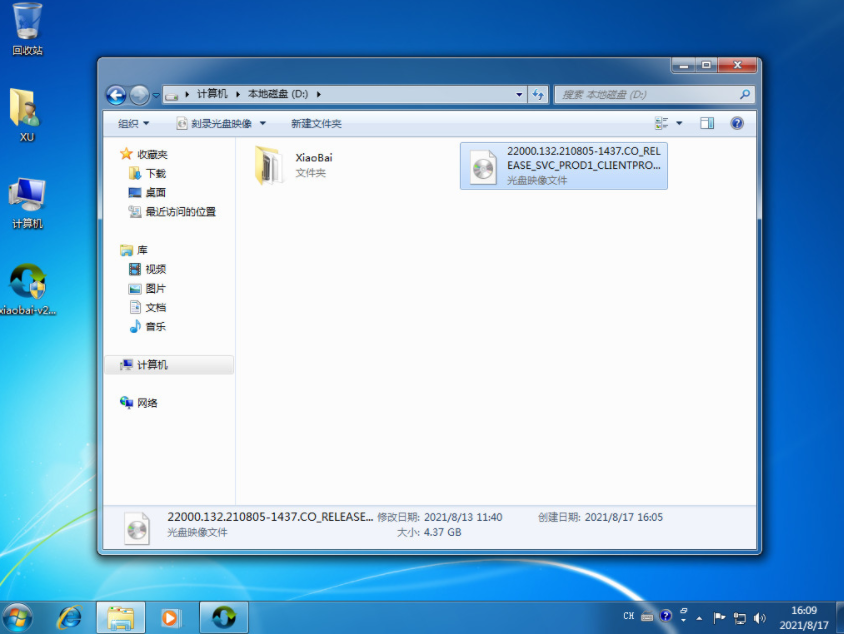
2、然后下载安装好下载火(xiazaihuo.com)一键重装系统工具并打开,选择备份还原,点击自定义还原进入下一步。

3、在搜索到的镜像中选择 install.wim进入下一步,然后选择软件识别到下载的win10家庭版系统镜像点击安装。

新安装win10怎么登录老账户的详细介绍
Win10系统怎么登陆Microsoft账户,Wi10系统是可以登陆Microoft账户的,但是我们重装后要怎么登陆老的账户呢,下面小编来跟大家说新安装win10怎么登录老账户的详细介绍吧.
4、等待软件部署完成后重启电脑。

5、在启动界面选择 XiaoBai PE-MSDN进入Windows PE系统安装。

6、进入pe系统后,下载火(xiazaihuo.com)装机工具自动重启并开始安装win10家庭版系统,安装后只需要再次重启电脑。
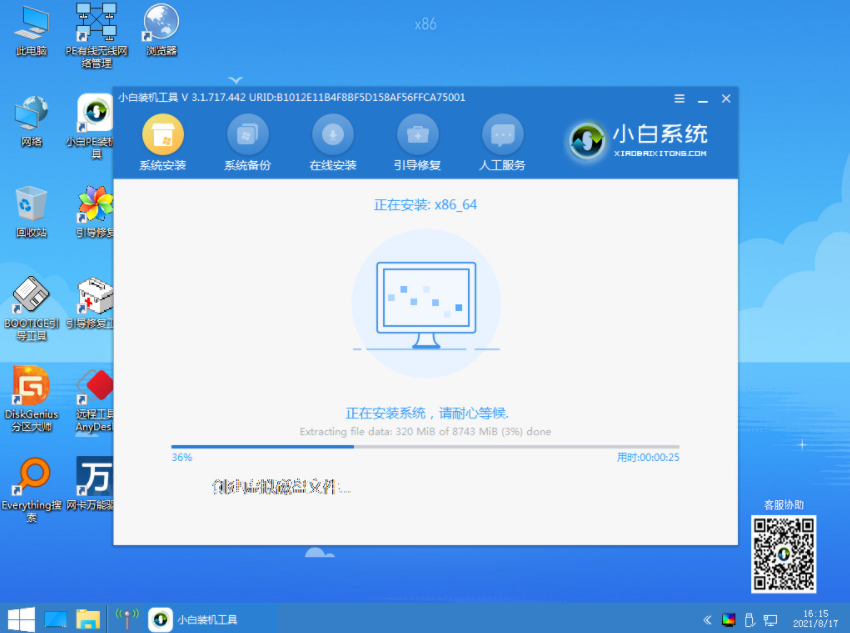
7、耐心等待重启开机进入到win10家庭版系统桌面即表示安装完成啦。

以上便是重装win10家庭版系统的方法,有需要的小伙伴可以参照教程操作。
以上就是电脑技术教程《电脑系统怎么重装win10家庭版教程》的全部内容,由下载火资源网整理发布,关注我们每日分享Win12、win11、win10、win7、Win XP等系统使用技巧!win10官方系统安装教程步骤详解
win10官方系统是目前主流的操作系统,功能比较丰富,系统也比较稳定,因此不少网友都想安装该系统使用.那么win10官方系统如何安装?下面就演示下win10官方系统安装教程步骤.



